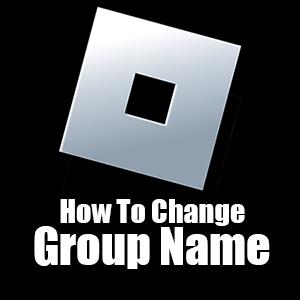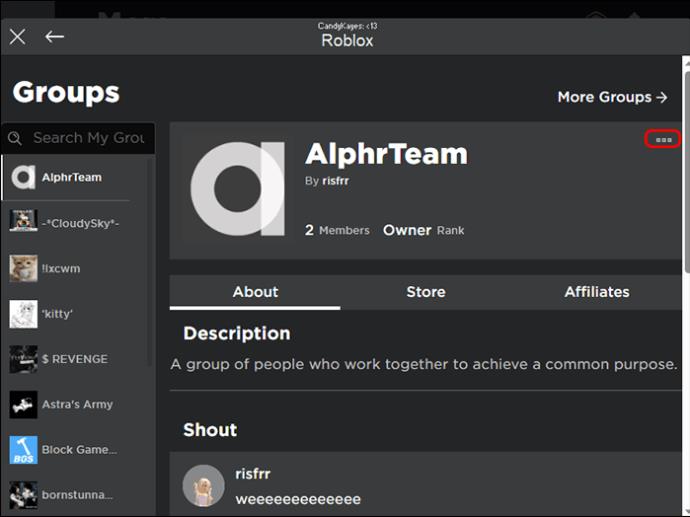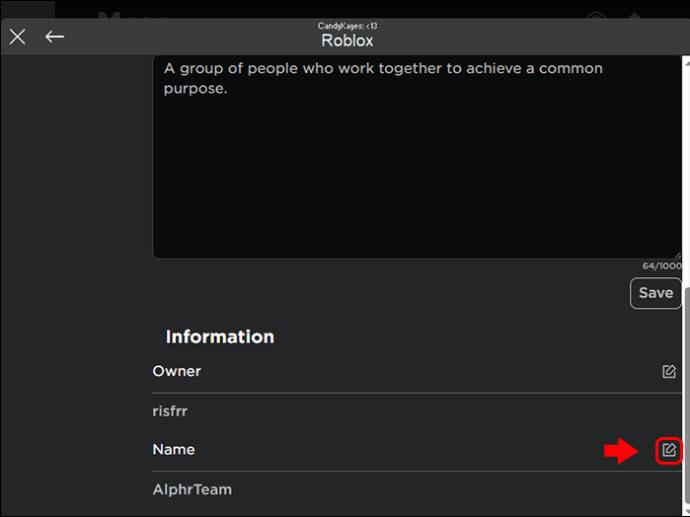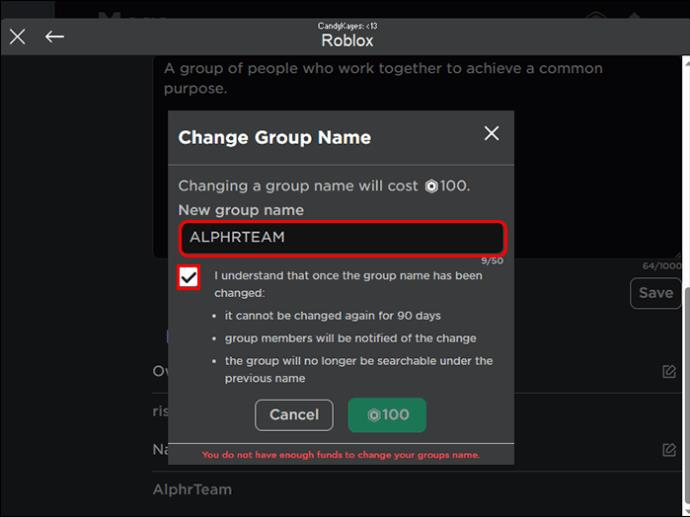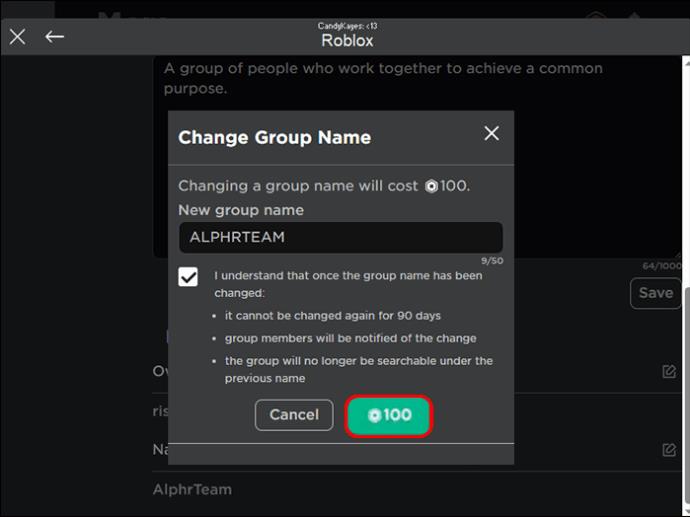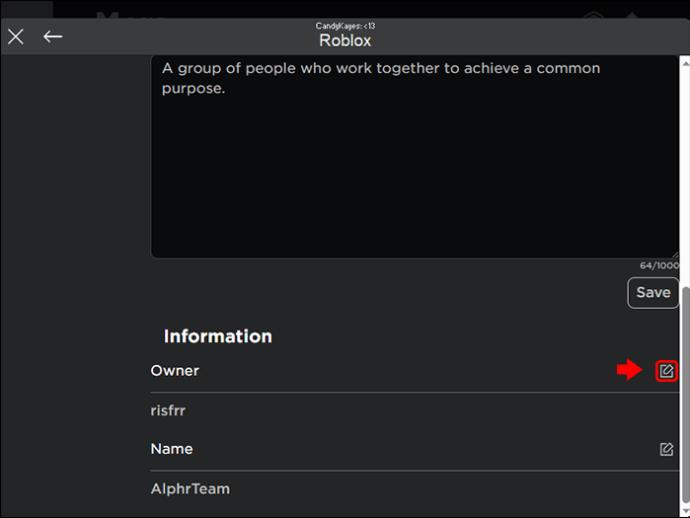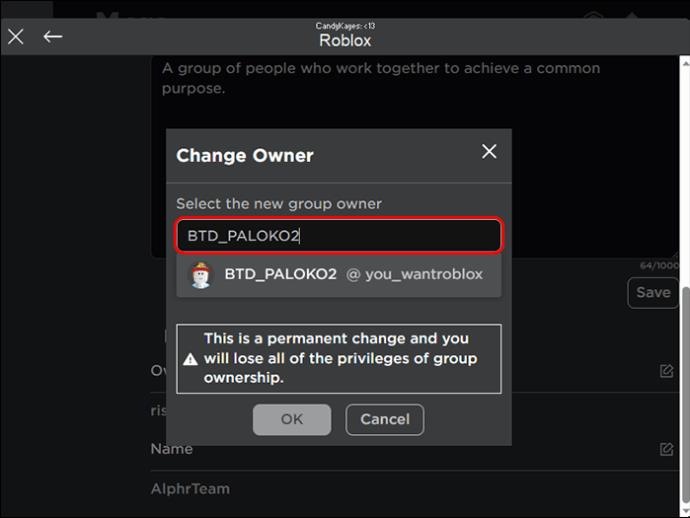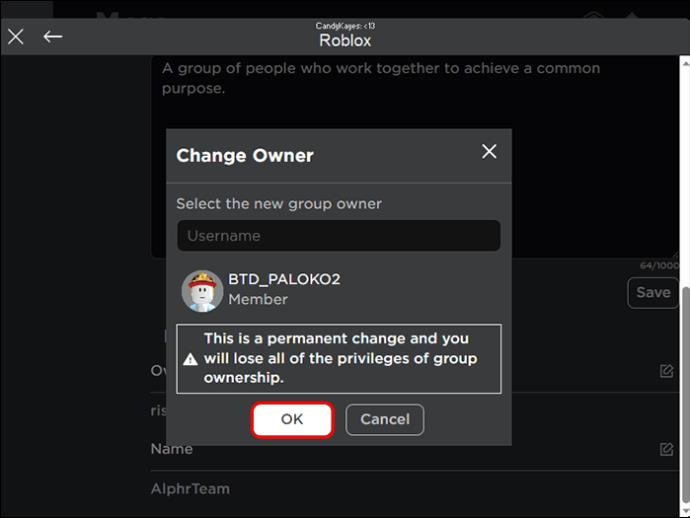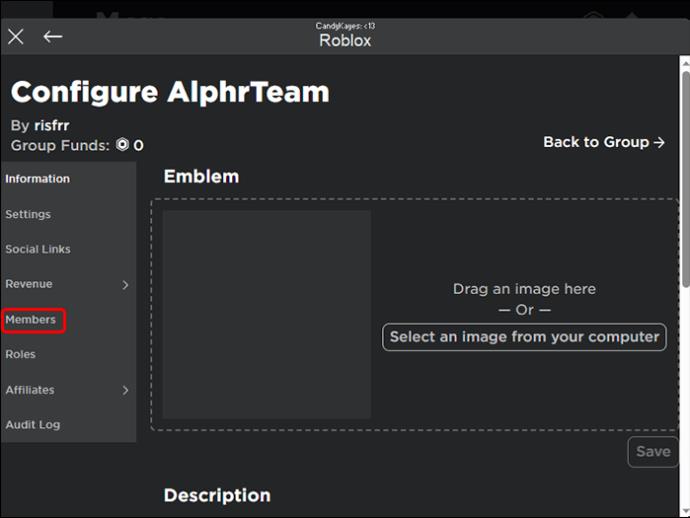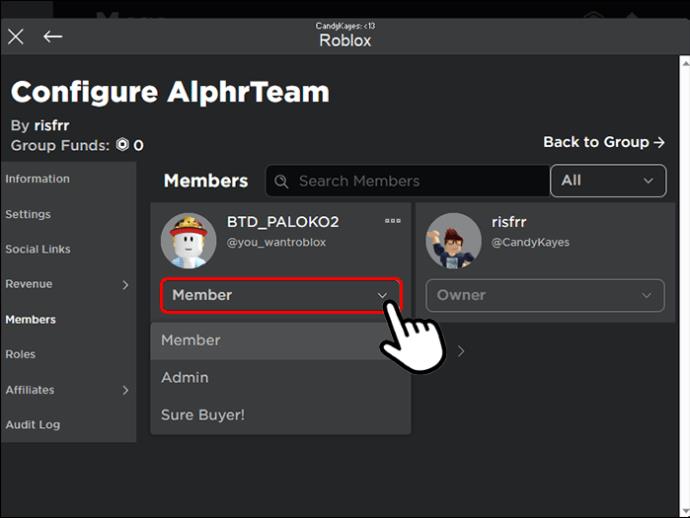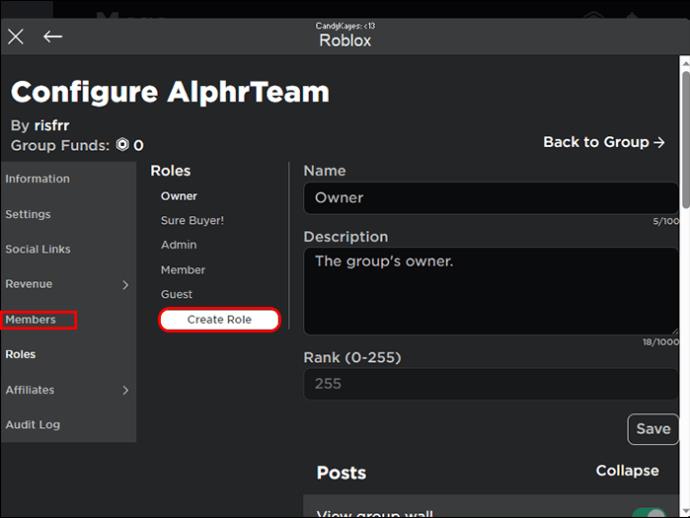Većina kreatora Robloxa želi biti u grupi koja odgovara njihovom ozračju i interesima za igru. A postoji li bolji način za pronalaženje takvih grupa od gledanja naziva grupe? Ako je vaša grupa dobivala manje pažnje, prvo biste trebali promijeniti naziv kako biste izrazili svrhu grupe.
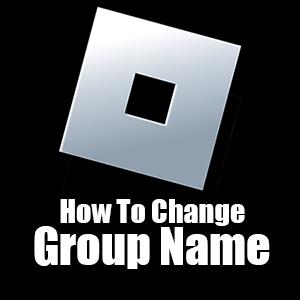
Ako nikada niste promijenili ime svoje Roblox grupe, na pravom ste mjestu. Ovaj članak će vam reći sve što trebate znati.
Promjena naziva Roblox grupe
Niste mogli promijeniti naziv svoje grupe ako ste posjedovali Roblox grupu prije 2022. Bez obzira je li vaše ime zvučalo jezivo ili robotski, morali ste ga koristiti bez obzira. Srećom, sada možete promijeniti naziv svoje Roblox grupe kako bi odgovarao identitetu vaše grupe. Međutim, Roblox postavlja nekoliko ograničenja na promjenu naziva grupa kako bi promovirao sigurno okruženje i spriječio dupliciranje.
Ovo su ograničenja koja se primjenjuju na promjenu naziva Roblox grupe:
- Robux plaćanje: Promjena imena Roblox grupe ne dolazi tako slobodno kao što biste očekivali. Morate platiti 100 Robuxa s potvrđenog Roblox računa.
- Vremenska ograničenja: Ako nije prošlo 90 dana od promjene naziva grupe, nećete ga moći ponovno promijeniti. Također, ako nova uprava preuzme grupu, naziv se neće moći mijenjati 90 dana.
- Naziv grupe: Koliko je jedinstven naziv vaše nove grupe? Ako odgovara nazivu druge grupe, ne možete ga koristiti. Povrijedit će zaštitne znakove i autorska prava, što može imati pravne implikacije. Također, vaše ime ne smije koristiti neprikladan i vulgaran jezik niti odražavati vaše pravo ime.
- Dozvole grupe: Samo vlasnici grupe mogu promijeniti naziv grupe. Morat ćete zatražiti od vlasnika prava upravljanja ako ste član.
Ako ispunjavate gore navedene zahtjeve, slijedite ove korake kako biste promijenili naziv Roblox grupe.
Promjena naziva grupe Roblox na PC-u ili Macu
- Prijavite se na svoj Roblox račun i dodirnite “Ellipses menu” u gornjem lijevom kutu.

- Kliknite "Grupe" i odaberite grupu koju želite urediti.

- Pritisnite "Ellipses menu" desno od profila grupe da otvorite više opcija.
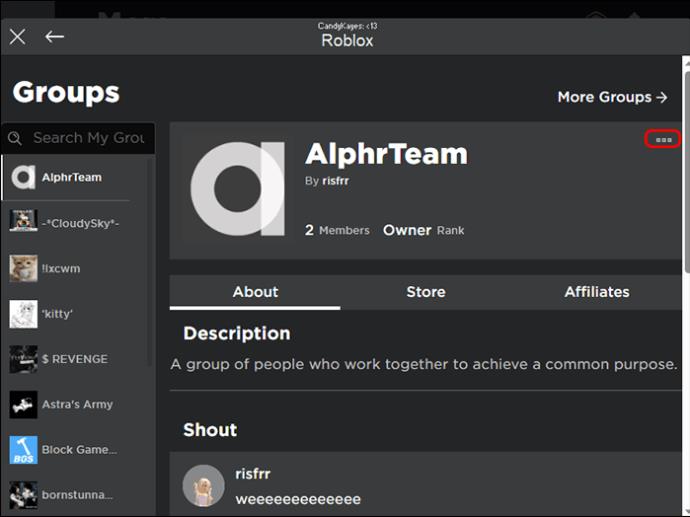
- Dodirnite "Konfiguriraj grupu".

- Potražite gumb "Uredi" (nalikuje olovci na papiru) desno od naziva grupe i dodirnite ga.
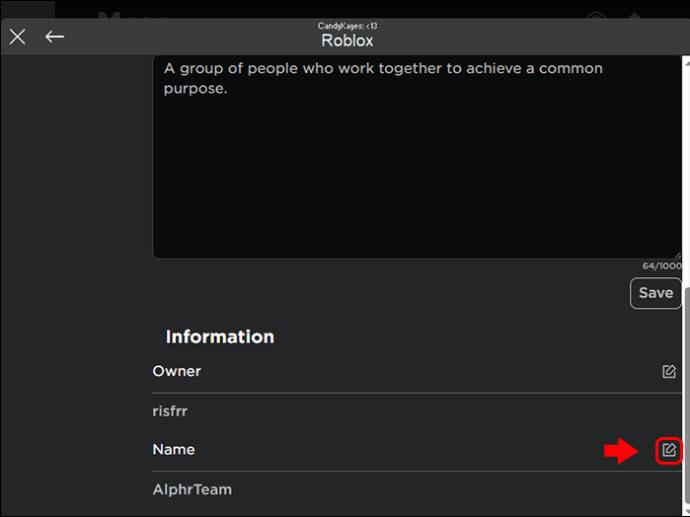
- Unesite naziv svoje grupe u polje za naziv i potvrdite okvir s odredbama i uvjetima.
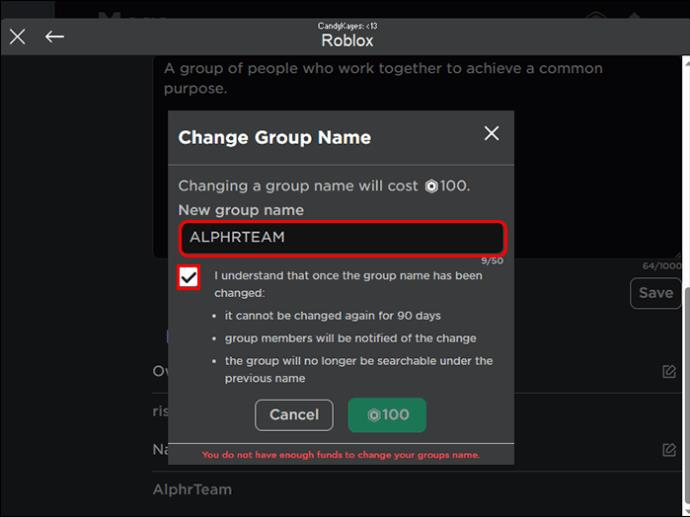
- Kliknite na "ikonu Robux" sa 100 pored nje i pričekajte da se proces završi. Kada se ime promijeni, svi suradnici u grupi primaju obavijest.
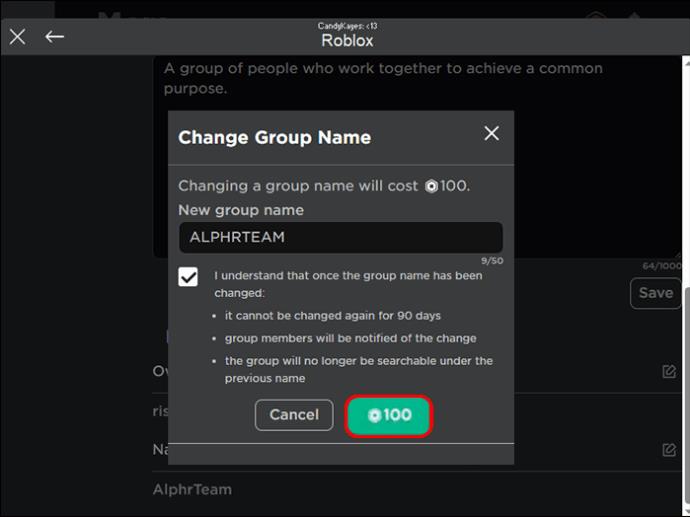
Ako koristite aplikaciju Roblox na Androidu ili iOS-u, postupak promjene naziva grupe sličan je onom na PC-u i Macu. Međutim, za prvi korak: otvorite svoju aplikaciju Roblox i kliknite na "Ellipses menu" na dnu stranice. Odatle slijedite korake od dva do sedam kako je gore navedeno.
Kada promijenite ime Roblox grupe, prethodno ime više neće biti povezano s grupom. Nećete dobiti nikakve rezultate ako ga koristite za pregledavanje grupe.
Kako promijeniti vlasništvo grupe Roblox
Kada se grupa razvije i uprava promijeni, novi vlasnik neće moći promijeniti naziv grupe dok ne uredite vlasništvo grupe. Ali kako promijeniti vlasništvo grupe Roblox?
- Prijavite se na svoj Roblox račun i kliknite na “Ellipses menu” u gornjem lijevom kutu ako koristite PC ili Mac ili na dnu ako koristite Roblox telefonsku aplikaciju.

- Dodirnite “Grupe” i odaberite grupu koju želite urediti.

- Dodirnite “Ellipses menu” desno od profila grupe i kliknite “Configure group”.

- Pomaknite se prema dolje do odjeljka "Informacije" i kliknite "Ikona za uređivanje" pored "Vlasnik".
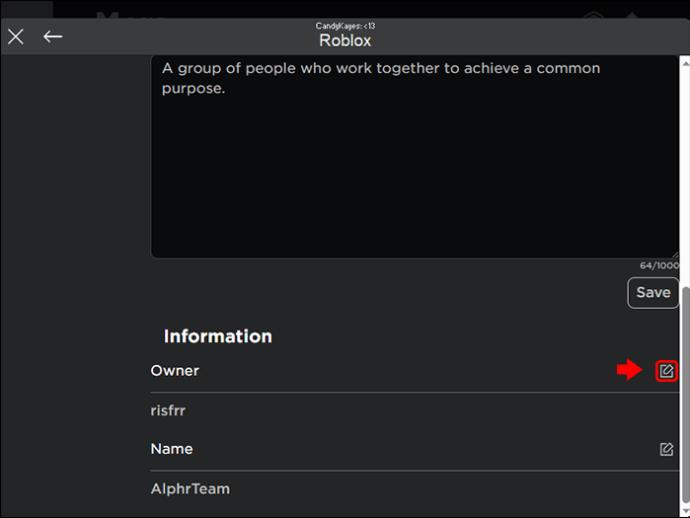
- Sada morate unijeti podatke o novom vlasniku. Pomoću okvira za pretraživanje potražite njihovo korisničko ime i odaberite ga.
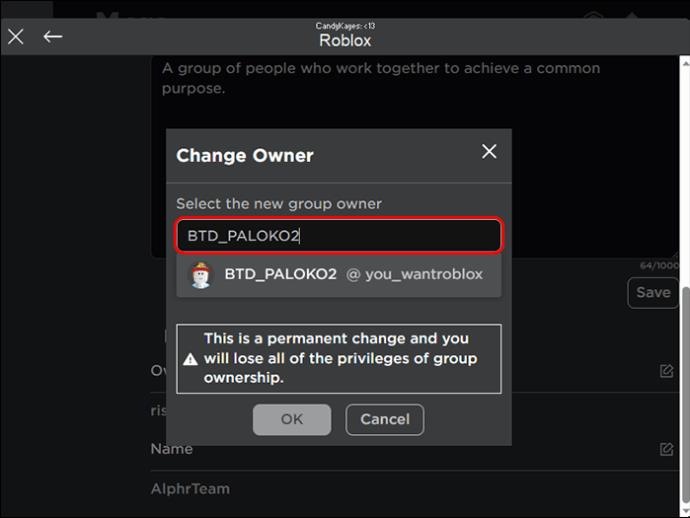
- Kliknite "U redu". Roblox šalje kontrolni kod na vašu e-poštu. Unesite ga i kliknite "Nastavi". Nakon unosa kontrolnog koda, možda ćete morati ponoviti postupak da bi se promjene primijenile. Sada novi vlasnik može promijeniti naziv grupe.
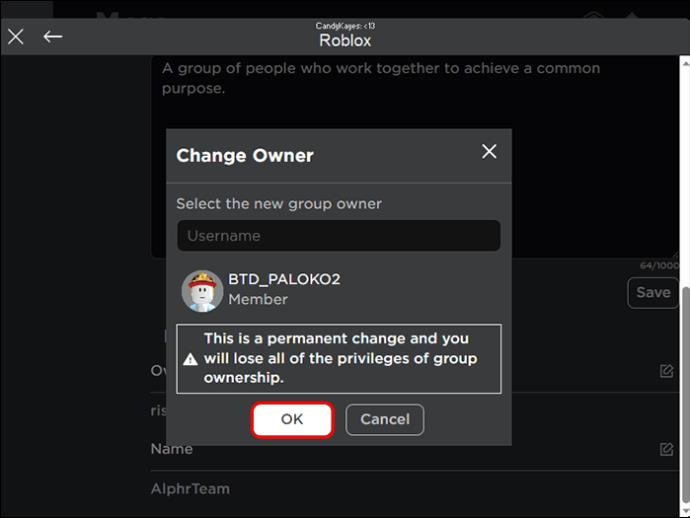
Promjena imena Roblox grupe kao kreatora
Ako ste kreativni um grupe i želite promijeniti naziv grupe, možete zatražiti dopuštenje od vlasnika grupe. Da bi to učinio, vlasnik grupe će za vas stvoriti ulogu iz postavki grupe i platiti 25 Robuxa.
Evo kako dodijeliti ulogu na Robloxu:
- Otvorite svoj Roblox račun i dodirnite “Ellipses menu” u gornjem lijevom kutu ako koristite PC ili Mac, ili pri dnu ako koristite telefonsku aplikaciju Roblox.

- Kliknite "Grupe" i odaberite grupu koju želite urediti.

- Dodirnite "Ellipses menu" desno od grupe i kliknite "Configure group."

- Odaberite “Članovi” i odaberite kreatora kojeg želite izmijeniti.
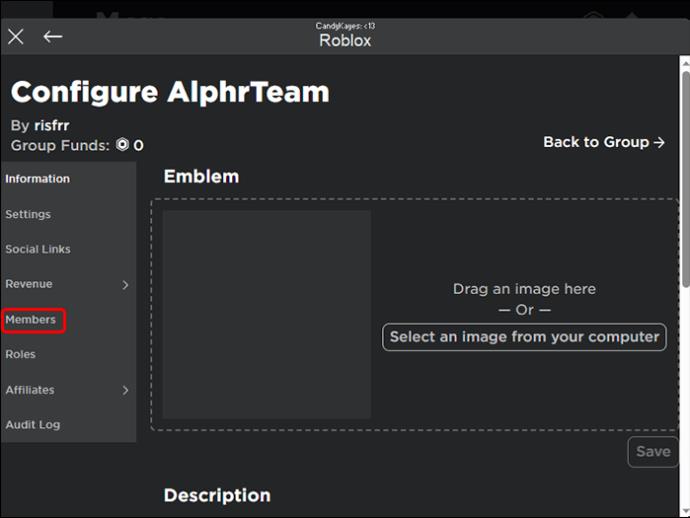
- Dodirnite padajući izbornik u nastavku i odaberite ulogu koju im želite dodijeliti.
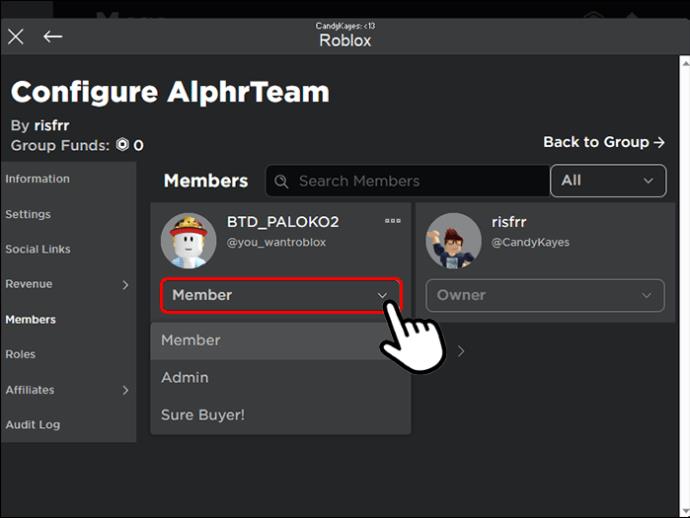
- Ako promjena naziva grupe nije u padajućem izborniku, kliknite "Konfiguriraj grupu" i odaberite "Uloge". Kliknite gumb "Stvori ulogu", unesite pojedinosti o ulozi i dodirnite gumb "Kupi". Nakon što dobijete ovu ulogu, možete promijeniti naziv Roblox grupe kao kreator.
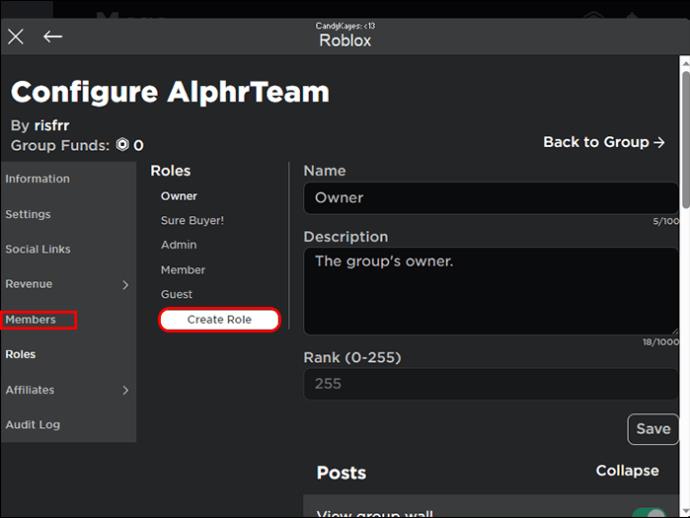
Promjena naziva grupe Roblox kontaktiranjem korisničke podrške
Ako ste mrtvi protiv bljutavog imena Roblox grupe, možete ga pokušati promijeniti ranije kontaktiranjem korisničke podrške. Napravite uvjerljivu e-poštu s valjanim razlogom za promjenu imena. Također uključite pojedinosti o grupi, ime koje trenutno koristite i novo. Međutim, neka bude kratko i izravno na stvar kako biste zaštitili svoje oklade.
Iako nema jamstva da će ova metoda funkcionirati, neki vlasnici grupa slobodno su promijenili nazive svojih grupa koristeći ovu metodu.
Čimbenici koje treba uzeti u obzir pri odabiru naziva Roblox grupe
Ne želite žuriti kada birate ime svoje Roblox grupe. Iako stvaranje imena nije jednostavno, želite da ono bude privlačno kreatorima i relevantno za misiju grupe. Evo nekoliko čimbenika koje treba uzeti u obzir pri odabiru naziva Roblox grupe:
- Dugoročna održivost: Kako vidite razvoj svoje Roblox grupe? Ime vaše grupe ne bi trebalo biti moderno ili vremenski osjetljivo kako biste spriječili njegovo postupno ukidanje.
- Identitet grupe: razmislite o percepciji koju želite da ljudi imaju kada naiđu na vašu grupu i pobrinite se da naziv vaše grupe to izražava. Istražite na internetu kako biste bili sigurni da je vaše ime jedinstveno i da ga ne koristi druga skupina.
- Ciljana publika: Naziv vaše Roblox grupe trebao bi biti u skladu s interesima i preferencijama predviđenih članova. Ako vaša grupa podržava određeni žanr igara, naziv bi to trebao odražavati.
- Pamtljivost: Upečatljivo i jednostavno ime čini grupu nezaboravnom i privlačnom. Izbjegavajte previše složena ili dugačka imena koja bi korisnici mogli teško zapamtiti.
Rebrandirajte svoju Roblox grupu
Trebali biste posvetiti dovoljno pozornosti nazivu vaše Roblox grupe jer ono utječe na to kako ga kreatori vide i percipiraju. Živahno ime učinit će grupu lako uočljivom i potaknuti kreatore istomišljenika da pritisnu gumb pridruži se grupi. Ali ako nazivu vaše grupe nedostaju ti aspekti, možete ga promijeniti. Ali zapamtite, to možete učiniti samo jednom svaka tri mjeseca.
Jeste li ikada promijenili ime svoje Roblox grupe? Ako jeste, jeste li upotrijebili neki od savjeta i trikova navedenih u ovom članku? Javite nam u odjeljku za komentare ispod.